Zwei Finger-Rechtsklick funktioniert in Windows 8.1 nicht
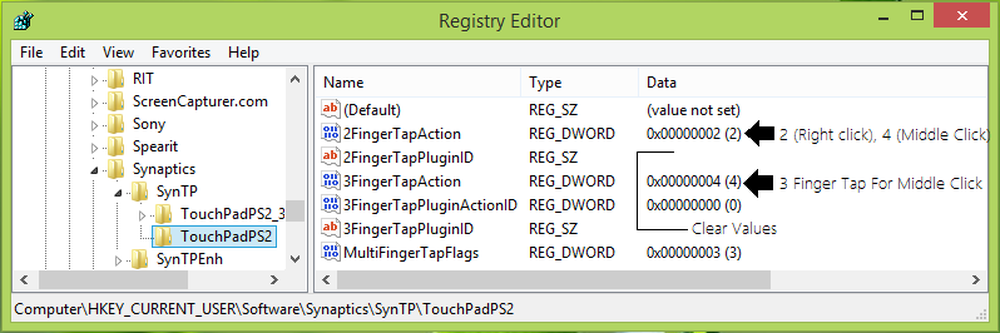
Windows 8 begann die Touch-Ära von Desktop Betriebssysteme und verwendet Synaptik als Standard-Touchpad. Das gleiche Touchpad hat auch in Updates weiterhin funktioniert, d. H. Windows 8.1. Wenn Sie einen Touch-Deaktivierten oder Nicht-Touch-Laptop verwenden, gibt es keine Probleme für Sie. ob die Synaptik Touchpad funktioniert oder nicht. Wenn Sie jedoch ein Touchscreen-Gerät wie ein Tablet oder einen Laptop mit Touch-Funktion verwenden, werden falsche Einstellungen vorgenommen Synaptik Das Touchpad kann Sie möglicherweise daran hindern, Ihr Betriebssystem richtig zu verwenden Zwei-Finger-Rechtsklick funktioniert nicht unter Windows 8.1
Vor kurzem gab es ein Problem mit Touch-Geräten, dass der Rechtsklick mit zwei Fingern nicht perfekt funktioniert hat. In einigen Szenarien kann es sich um ein Hardwareproblem handeln. In den meisten Fällen jedoch falsche Registrierungseinträge für den Standard Synaptik Touchpad steht hinter diesem Problem. Wenn auch Sie mit diesem Problem konfrontiert sind, versuchen Sie zunächst, Ihre Touchpad-Treiber von der Website des Geräteherstellers zu aktualisieren. Wenn das nicht hilft, folgen Sie diesem Tutorial:
Zwei Finger Rechtsklick funktioniert nicht
1. Drücken Sie Windows-Taste + R Kombination, Typ Put Regedit im Lauf Dialogfeld und drücken Sie Eingeben die öffnen Registierungseditor.

2. Hier navigieren:
HKEY_CURRENT_USER \ Software \ Synaptics \ SynTP \ TouchPadPS2

3. Vergewissern Sie sich im rechten Bereich dieses Speicherorts wie oben im Fenster, dass die Konfigurationsdaten die folgenden Werte enthalten. Wenn überhaupt DWORD (REG_DWORD) oder Registrierungszeichenfolge (REG_SZ), der nicht den unten angegebenen Wert enthält, können Sie auf den gleichen Wert doppelklicken, um ihn zu ändern Messwert.
2FingerTapAction - 2 für Rechtsklick-Arbeit, 4 für Mittelklick
2FingerTapPluginID - Vorhandenen Wert löschen, sollte dies sein leeren
3FingerTapPluginID - Vorhandenen Wert löschen, sollte dies sein leeren
MultiFingerTapFlags - Ändern Sie den Wert von 2 bis 3
3FingerTapAction - 4
3FingerTapPluginActionID - 0
Nachdem Sie sichergestellt haben, dass jeder Wert korrekt ist, können Sie das schließen Registierungseditor und starten Sie den Computer neu, damit die Änderungen wirksam werden.
Hoffe das hilft!



